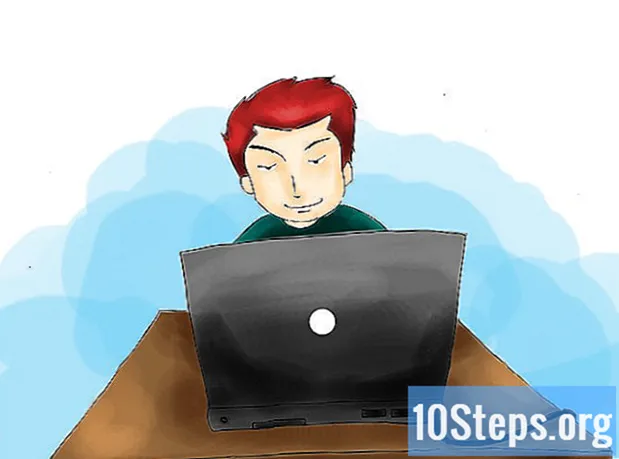Περιεχόμενο
Εάν δεν πραγματοποιείται τακτική και κατάλληλη συντήρηση, η απόδοση των συστημάτων Windows XP τείνει να υποβαθμίζεται με την πάροδο του χρόνου. Για να τερματίσετε αυτήν την πτώση απόδοσης, η επίσκεψη σε ένα κατάστημα σέρβις δεν είναι η μόνη σας επιλογή. μπορείτε επίσης να βελτιώσετε την απόδοση του υπολογιστή σας μόνοι σας. Εξοικονομήστε χρήματα και αυξήστε την ταχύτητα των Windows XP.
Βήματα
Χρησιμοποιείτε τακτικά μια δωρεάν εφαρμογή καθαρισμού μητρώου για να βελτιώσετε την απόδοση των Windows XP. Αρχικά, εκτελέστε ένα αντίγραφο ασφαλείας του μητρώου σας χρησιμοποιώντας το πρόγραμμα καθαρισμού. Ενδέχεται να έχετε απεγκαταστήσει μια εφαρμογή χωρίς να χρησιμοποιήσετε τη λειτουργία Προσθήκη ή Κατάργηση προγραμμάτων στον Πίνακα Ελέγχου ή ακόμη και ένα αντικείμενο ή αρχείο μπορεί να έχει μετακινηθεί στο μητρώο. Τελικά, αυτές οι ορφανές ή εκτός τόπου πληροφορίες συσσωρεύονται και αρχίζουν να φράζουν το μητρώο σας, προκαλώντας δυνητικά τον υπολογιστή σας να επιβραδύνει, καθώς και μηνύματα σφάλματος και σφάλματα του συστήματος.

Καταργήστε ιούς και spyware. Οι ιοί και το λογισμικό υποκλοπής spyware είναι οι κύριες αιτίες επιβράδυνσης του υπολογιστή, καθώς ο υπολογιστής μπορεί να έχει πολλά cookie και λογισμικό υποκλοπής spyware ή trojan που απαιτούν χρόνο επεξεργαστή για να διαβάσει, να αποθηκεύσει και να στείλει πληροφορίες σχετικά με τις δραστηριότητές του σε διάφορες κατασκοπικές ή καταγεγραμμένες βάσεις ενημέρωσης και να εκτελέσει το πρόγραμμα προστασίας από ιούς και λογισμικό anti-spyware εβδομαδιαίως.- Εάν δεν έχετε εγκαταστήσει εργαλεία για προστασία από κακόβουλο λογισμικό και λογισμικό υποκλοπής spyware, τότε μπορείτε να πραγματοποιήσετε λήψη | Spyware Blaster και για ιούς, μπορείτε να κατεβάσετε ένα δωρεάν αντίγραφο του | AVG - "Anti-Vir Guard" ή αυτό | "Avira -" Anti-Vira Guard "(και τα 3 είναι δωρεάν για προσωπική χρήση) και όλα είναι επίσης διαθέσιμα σε εταιρικές ή επαγγελματικές εκδόσεις. Επιπλέον, το Microsoft | Windows Defender είναι επίσης ένα ευρέως χρησιμοποιούμενο εργαλείο προστασίας από spyware, το οποίο είναι επί του παρόντος διανέμεται δωρεάν σε χρήστες που διαθέτουν γνήσιο και επαληθευμένο αντίγραφο των Windows. Το Windows Defender περιλαμβάνεται επίσης με άλλα προϊόντα και υπηρεσίες της Microsoft, όπως το LiveOneCare και το Vista.
- Πραγματοποιήστε λήψη και εγκατάσταση του Mozilla Firefox, του Opera ή του Google Chrome. Θα σας επιτρέψουν να εισαγάγετε όλες τις ρυθμίσεις από τον Internet Explorer και είναι πολύ λιγότερο επιρρεπείς σε κακόβουλα προγράμματα από τον Microsoft Internet Explorer. Θα σας ρωτήσει εάν θέλετε να το ορίσετε ως το προεπιλεγμένο πρόγραμμα περιήγησής σας. Επιλέξτε την επιλογή "Να μην εμφανίζεται ξανά" και κάντε κλικ στο "Ναι". Ο Firefox έχει επίσης μια καλή δυνατότητα για τη διαγραφή cookie, προσωρινής μνήμης και προσωρινών αρχείων διαδικτύου κάθε φορά που το κλείνετε. Συνιστάται ανεπιφύλακτα να χρησιμοποιήσετε αυτήν την επιλογή. Μπορεί να επιταχύνει την εμπειρία σας στο Διαδίκτυο. Θα μπορούσατε επίσης να ελέγξετε το Google Chrome, το οποίο είναι αισθητά πιο γρήγορο και λιγότερο επιρρεπές σε επιθέσεις ιών.
- Εάν έχετε μια πολύ περίπλοκη λοίμωξη από ιούς, δοκιμάστε να χρησιμοποιήσετε | Γρήγορη αφαίρεση ιών. Είναι ένα δωρεάν βοηθητικό πρόγραμμα και, αν και δεν αντικαθιστά εμπορικά προϊόντα, μπορεί να είναι χρήσιμο για την απομάκρυνση μερικών από τους πιο γνωστούς ιούς που μολύνουν το σύστημά σας.

Εκτελέστε εκκαθάριση δίσκου. Καθαρίστε γρήγορα το δίσκο σας για να αφαιρέσετε τα περιττά αρχεία.- Κάντε κλικ στο κουμπί Έναρξη στην κάτω αριστερή γωνία της οθόνης και, στη συνέχεια, κάντε κλικ στο Εκτέλεση.
- Πληκτρολογήστε "cleanmgr.exe" στο πεδίο κειμένου.
- Πατήστε "εντάξει". Αυτό μπορεί να διαρκέσει λίγο εάν δεν το έχετε κάνει ποτέ.

Καταργήστε το ανεπιθύμητο / περιττό λογισμικό που μπορεί να είναι ο λόγος της βραδύτητας. Όλοι ήμασταν εκεί, έχοντας κατεβάσει κάτι που δεν χρειαζόμαστε πλέον ή σκοπεύουμε να το χρησιμοποιήσουμε - εκτός εάν δεν το χρησιμοποιούμε πλέον, σκοπεύουμε να το χρησιμοποιήσουμε ή ποτέ δεν σκοπεύουμε να το χρησιμοποιήσουμε καθόλου.- Κάντε κλικ στο Έναρξη και μετά στον Πίνακα Ελέγχου.
- Κάντε κλικ στην επιλογή Προσθήκη / Κατάργηση προγραμμάτων.
- Επιλέξτε οποιοδήποτε παλιό λογισμικό που δεν χρησιμοποιείτε πλέον και κάντε κλικ στο "Κατάργηση".
Ανασυγκρότηση του υπολογιστή σας. Αυτό θα τοποθετήσει παρόμοια αρχεία κοντά στον σκληρό δίσκο και θα συμβάλει στη βελτίωση της ταχύτητας φόρτωσης.
- Κάντε κλικ στο κουμπί Έναρξη ξανά και, στη συνέχεια, κάντε κλικ στην επιλογή Εκτέλεση.
- Πληκτρολογήστε "dfrg.msc" στο πεδίο κειμένου.
- Κάντε κλικ στην επιλογή Ανασυγκρότηση για να ξεκινήσετε τη διαδικασία.
Κλείστε οποιοδήποτε πρόγραμμα που δεν σας ενδιαφέρει για αυτόματη εκκίνηση. Περιορίστε τον αριθμό των προγραμμάτων που θα ξεκινήσουν αυτόματα όταν ενεργοποιείτε τον υπολογιστή σας.
- Εκτελέστε το msconfig
- Επιλέξτε την καρτέλα "εκκίνηση" ή αυτόματη εκκίνηση.
- Επιλέξτε και αποεπιλέξτε προγράμματα που δεν θέλετε να ξεκινήσετε αυτόματα.
- Εναλλακτικά, | Κάντε κλικ εδώ και κατεβάστε το StartUpCPL.
- Εγκαταστήστε το λογισμικό που μόλις κατεβάσατε.
- Ανοίξτε τον πίνακα ελέγχου, επιλέξτε "Εκκίνηση" ή εκκίνηση.
- Απενεργοποιήστε τυχόν προγράμματα που δεν θέλετε να ξεκινήσετε αυτόματα.
- Τα προγράμματα μπορούν επίσης να προγραμματίσουν εργασίες που εκτελούνται αυτόματα κατά την εκκίνηση των Windows. Για να σταματήσετε τέτοια προγράμματα, χρησιμοποιήστε το Windows Task Scheduler. Για να το ανοίξετε, κάντε κλικ στο Έναρξη και, στη συνέχεια, Όλα τα προγράμματα, τοποθετήστε το δείκτη του ποντικιού στα Αξεσουάρ, στη συνέχεια στα Εργαλεία συστήματος και, τέλος, κάντε κλικ στο Προγραμματισμένες εργασίες.
- Απενεργοποιήστε όλες τις υπηρεσίες που δεν χρησιμοποιείτε ή δεν χρειάζεστε. Ανοίξτε τον Πίνακα Ελέγχου, κάντε κλικ στο Εργαλεία διαχείρισης και επιλέξτε την επιλογή Υπηρεσίες. Η απενεργοποίηση της λανθασμένης υπηρεσίας μπορεί να οδηγήσει σε σοβαρά προβλήματα χωρίς να τα αντιληφθείτε αμέσως. Συμβουλευτείτε μια αναφορά όπως | overcloackersclub για συγκεκριμένες πληροφορίες σχετικά με τις υπηρεσίες των Windows XP. Εάν δεν γνωρίζετε τι αφορά, μην απενεργοποιήσετε την υπηρεσία.
Κάντε τα Windows πιο γρήγορη φόρτωση. Κάντε το με την προσαρμογή της καρτέλας "χρονικό όριο".
- Κάντε κλικ στο Έναρξη και μετά στο Εκτέλεση.
- Πληκτρολογήστε "msconfig" και πατήστε enter.
- Κάντε κλικ στην καρτέλα BOOT.INI στο επάνω μέρος.
- Στη δεξιά πλευρά θα υπάρχει ένα πλαίσιο που ονομάζεται "Timeout" με τιμή 30. Αλλάξτε το σε 3.
- Αφού εφαρμόσετε αυτό το βήμα, ο υπολογιστής σας θα θέλει να κάνει επανεκκίνηση για να εφαρμοστούν οι αλλαγές. Μετά την επανεκκίνηση θα δείτε ένα παράθυρο System Settings Utility, απλώς ελέγξτε το κουμπί που ξεκινά με "Να μην εμφανίζεται αυτό το μήνυμα".
Επιτάχυνση του χρόνου επεξεργασίας. Απενεργοποιήστε τα φανταχτερά γραφικά στα Windows XP και θα λάβετε αξιοσημείωτη αύξηση της ταχύτητας του υπολογιστή σας.
- Κάντε κλικ στο Έναρξη, μετά στον Πίνακα Ελέγχου και τέλος στο Σύστημα Σημείωση: Ίσως χρειαστεί να "Εναλλαγή σε κλασική λειτουργία" για να δείτε την επιλογή συστήματος.
- Μεταβείτε στην καρτέλα Για προχωρημένους. Κάντε κλικ στο κουμπί Ρυθμίσεις στην ενότητα Απόδοση.
- Ορίστε την επιλογή "Προσαρμογή για καλύτερη απόδοση" και, στη συνέχεια, κάντε κλικ στην επιλογή Εφαρμογή και, στη συνέχεια, στο OK.
- Τα γραφικά δεν θα είναι τόσο φανταχτερά, αλλά ο υπολογιστής σας θα είναι πιο γρήγορος.
Ορίστε το μέγεθος του αρχείου σελιδοποίησης.
- Κάντε κλικ στο Έναρξη, στη συνέχεια στον Πίνακα Ελέγχου και στη συνέχεια στο Σύστημα. (Όπως στο προηγούμενο βήμα.)
- Μεταβείτε στην καρτέλα Για προχωρημένους. Κάντε κλικ στο κουμπί Ρυθμίσεις στην ενότητα Απόδοση.
- Τώρα μεταβείτε σε αυτήν την καρτέλα για προχωρημένους και κάντε κλικ στο "Αλλαγή" στην εικονική μνήμη.
- Θα δείτε "Αρχικό μέγεθος (MB)" και "Μέγιστο μέγεθος (MB)".
- Αλλάξτε την τιμή "Αρχικό μέγεθος" στην ίδια τιμή με τη "Μέγιστη τιμή" και κάντε κλικ στο "Ορισμός".
- Σημείωση: Αυτή η ρύθμιση θα σας βοηθήσει κατά τη διάρκεια των παιχνιδιών σας, επιταχύνοντας τον υπολογιστή σας.
- Προστιθέμενη σημείωση: Όταν ο υπολογιστής σας καταναλώνει τον σκληρό σας δίσκο και τον χρησιμοποιεί ως RAM, σπαταλάτε πόρους και χρησιμοποιείτε τη μνήμη ακατάλληλα. Αυτό είναι κακό για τον υπολογιστή σας και η αγορά περισσότερης μνήμης RAM (η οποία δεν είναι πολύ ακριβή) είναι πολύ πιο ενδιαφέρουσα.
Ορίστε τις Ιδιότητες. Πατήστε ταυτόχρονα Control Control (Ctrl) + Alt + Delete (Del) ή κάντε δεξί κλικ στη γραμμή εργασιών και επιλέξτε την επιλογή Διαχείριση εργασιών. Μόλις ο διαχειριστής εργασιών είναι ανοιχτός, κάντε κλικ στην καρτέλα Διαδικασίες. Τώρα, αναζητήστε το explorer.exe, κάντε δεξί κλικ πάνω του και ορίστε την προτεραιότητά του σε "σε πραγματικό χρόνο" ή σε πραγματικό χρόνο. Αυτό αναγκάζει τον υπολογιστή σας να εστιάσει στο explorer.exe, το οποίο είναι η γραμμή εργασιών και τα οπτικά αντικείμενα. Χρησιμοποιήστε αυτήν τη μέθοδο εάν θέλετε να διατηρήσετε το οπτικό σας στυλ (ή εάν χρησιμοποιείτε ένα πακέτο μετασχηματισμού). Αυτή η μέθοδος βελτιώνει πολύ την ταχύτητα και, εάν παρατηρήσετε ότι άλλα προγράμματα που χρησιμοποιείτε πολύ είναι αργά, μπορείτε να αυξήσετε την προτεραιότητα αυτών σε κάτι λίγο παραπάνω από αυτό που είναι ήδη ή ακόμα και πάνω από το κανονικό. Εάν έχετε δύο διαδικασίες με υψηλή προτεραιότητα ταυτόχρονα, ο υπολογιστής σας θα γίνει ασταθής και ενδέχεται να καταρρεύσει.
- Για χρήστες που δεν έχουν τον κωδικό πρόσβασης διαχειριστή: Δεν θα μπορείτε να αλλάξετε τις τιμές σε πραγματικό χρόνο ή σε πραγματικό χρόνο. Εάν δεν βρίσκεστε σε λογαριασμό διαχειριστή ή δεν έχετε επαρκή δικαιώματα, τότε το καλύτερο που μπορείτε να κάνετε είναι να το ρυθμίσετε σε "υψηλό".
Συμβουλές
- Πηγαίνετε επίσης στο Έναρξη, Εκτέλεση και πληκτρολογήστε% temp% και μετά διαγράψτε τα πάντα εκεί.
- Κατεβάστε το Ccleaner από το majorgeeks.com. Είναι καλό δωρεάν λογισμικό και εάν δεν χρησιμοποιείτε άλλα περιττά προγράμματα, θα μπορείτε να κερδίσετε πολύ χώρο. Φέρνει επίσης άλλους δίσκους όπως:
- Διαχείριση εκκίνησης και
- Εκκαθάριση μητρώου.
- Βελτιστοποιήστε την εγγραφή με λογισμικό τρίτων. Πολλά από αυτά τα προγράμματα προσαρμογής μητρώου είναι διαθέσιμα στο Διαδίκτυο, συμπεριλαμβανομένων ορισμένων δωρεάν, επιδείξεων και διαφημίσεων που προσφέρουν δωρεάν δοκιμαστικές εκδόσεις. Εάν δεν είστε εξοικειωμένοι με το μητρώο, μην προσπαθήσετε να το επεξεργαστείτε μη αυτόματα - το μητρώο είναι ζωτικής σημασίας για τη λειτουργία των Windows.
- Εάν αυτή είναι η πρώτη σας ανασυγκρότηση, κάντε την αφού εκτελέσετε ξανά την εκκαθάριση δίσκου, έπειτα μια άλλη εκκαθάριση δίσκου, μια άλλη ανασυγκρότηση και τέλος μια τελική εκκαθάριση δίσκου. Συνιστάται να κάνετε ανασυγκρότηση του δίσκου σας κάθε εβδομάδα.
- Καθαρίστε το εσωτερικό του υπολογιστή σας. Σκουπίστε τα ψυγεία, σκουπίστε απαλά την οθόνη της οθόνης και καθαρίστε το πληκτρολόγιο και το ποντίκι. Όταν η σκόνη εμποδίζει τη σωστή κυκλοφορία αέρα από τα ψυγεία, καθώς και από τους νεροχύτες αέρα, μπορεί να προκαλέσει προβλήματα, συμπεριλαμβανομένων προβλημάτων μνήμης.
- Κάνετε ό, τι περιγράφεται στα παραπάνω βήματα συχνά για να διατηρείτε τον υπολογιστή σας ενημερωμένο.
- Για καλύτερα αποτελέσματα, εκτελέστε την ανασυγκρότηση για τελευταία φορά μετά την εκτέλεση όλων των άλλων βημάτων και μην χρησιμοποιείτε τον υπολογιστή σας κατά την ανασυγκρότηση.
- Αν και χρονοβόρα, η εκ νέου διαμέριση και η επαναδιαμόρφωση του σκληρού δίσκου, εκτός από μια νέα εγκατάσταση των Windows XP, θα βελτιώσει την απόδοσή του. Με αυτόν τον τρόπο θα διαγραφούν όλα τα υπάρχοντα δεδομένα σας, οπότε συνιστάται να δημιουργήσετε αντίγραφα ασφαλείας των αρχείων σας προτού το κάνετε. Αποθηκεύστε μόνο τα αρχεία που δημιουργήσατε, καθώς θα χρειαστεί να επανεγκαταστήσετε τα προγράμματα στη νέα εγκατάσταση των Windows.Εάν δεν αλλάξατε την προεπιλεγμένη τοποθεσία κατά την αποθήκευση των εγγράφων, ενδέχεται να είναι ασφαλές να αντιγράψετε μόνο τον κατάλογο του χρήστη σας και όλα τα αρχεία και τους καταλόγους που περιέχονται σε αυτόν (π.χ. "C: Documents and Settings username"). Συνήθως, οι περισσότεροι χρήστες θα πρέπει να φροντίσουν να αντιγράψουν αυτά τα αρχεία.
- Έγγραφα που δημιουργήθηκαν με εφαρμογές, όπως το Microsoft Word ή παρόμοιες σουίτες γραφείου.
- Σελιδοδείκτες / Αγαπημένα από το πρόγραμμα περιήγησής σας στο Διαδίκτυο.
- Εγκατεστημένες γραμματοσειρές που δεν περιλαμβάνονται από προεπιλογή στα Windows (σημειώστε ότι ορισμένες γραμματοσειρές εγκαθίστανται από εφαρμογές).
- Εισερχόμενα μέσω email σε καταλόγους εάν χρησιμοποιείτε πρόγραμμα-πελάτη ηλεκτρονικού ταχυδρομείου που δεν χρησιμοποιεί πρόγραμμα περιήγησης ιστού.
- Οποιαδήποτε δεδομένα έχουν προγραμματιστεί για προγράμματα, όπως το Outlook.
- Οικονομικά αρχεία για προγράμματα όπως το Quicken.
- Εκτελέστε ένα εναλλακτικό κέλυφος για Windows, ώστε να μπορείτε να εξοικονομήσετε μνήμη RAM και να βελτιώσετε την απόδοση (| Shell Shocked: Alternative Shells for Windows). Αν και πιο ακριβό, η εγκατάσταση πρόσθετης μνήμης RAM είναι η καλύτερη επιλογή. Όταν εκτελείτε ένα εναλλακτικό κέλυφος, διατρέχετε έναν πιθανό κίνδυνο συμβατότητας, καθώς πολλά ιδιόκτητα λογισμικά της Microsoft, όπως τα πιο πρόσφατα παιχνίδια του ή το Visual Studio, ενδέχεται να μην λειτουργούν σωστά σε ένα κέλυφος τρίτου μέρους.
Προειδοποιήσεις
- Χρησιμοποιώντας λογισμικό για τον καθαρισμό αρχείων θα έχετε μια πολύ μικρή βελτίωση, αν έχετε. Πολλοί συντάκτες μητρώου αναφέρουν ότι τα προβλήματα μητρώου είναι πολύ χειρότερα από ό, τι στην πραγματικότητα, ή είναι spyware / adware. Σε γενικές γραμμές, μην ανησυχείτε για τις εγγραφές εκτός εάν υπάρχει πρόβλημα που απαιτεί να κάνετε προσαρμογές στο μητρώο.
- Δημιουργήστε πάντα ένα σημείο επαναφοράς πριν από την απεγκατάσταση του λογισμικού ή, ακόμη καλύτερα, πριν ξεκινήσετε οποιοδήποτε από αυτά τα βήματα.
- Να είστε προσεκτικοί όταν χρησιμοποιείτε το msconfig. Μην αποεπιλέξετε στοιχεία που δεν σας είναι γνωστά και μην πειραματιστείτε με ρυθμίσεις σε άλλες καρτέλες. Κάτι τέτοιο θα μπορούσε να αποτρέψει την εκκίνηση της εγκατάστασης των Windows.